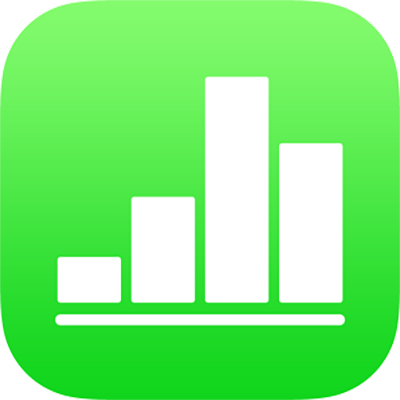
Mengubah tampilan teks dan label bagan di Numbers di iPad
Anda dapat mengubah tampilan teks bagan dengan menerapkan gaya yang berbeda ke bagan, mengubah fontnya, menambahkan tepi, dan lainnya.
Jika Anda tidak dapat mengedit bagan, mungkin Anda perlu membuka bagan.
Mengubah font, gaya, dan ukuran teks bagan
Anda dapat mengubah tampilan semua teks bagan sekaligus.
Ketuk bagan, lalu ketuk
 .
.Ketuk Gaya, lalu ketuk Label.
Lakukan salah satu hal berikut:
Mengubah font: Ketuk Font Bagan, lalu ketuk font.
Mengubah gaya font: Ketuk Font Bagan, ketuk
 di samping font, lalu ketuk gaya.
di samping font, lalu ketuk gaya.Memperbesar atau memperkecil font: Ketuk
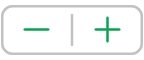 .
.Semua teks dalam bagan dinaikkan atau diturunkan secara proporsional (berdasarkan persentase yang sama).
Mengedit judul bagan
Bagan memiliki judul placeholder (Judul) yang tersembunyi secara default. Anda dapat menampilkan judul bagan dan mengubahnya.
Ketuk bagan, ketuk
 , lalu ketuk Bagan.
, lalu ketuk Bagan.Nyalakan Judul.
Untuk mengubah perataan judul—agar judul berada di kiri bagan, misalnya—ketuk Gaya, lalu pilih opsi perataan.
Untuk memindahkan judul ke tengah bagan donat, ketuk Posisi, lalu ketuk Tengah.
Untuk mengedit judul, pilih teksnya, ketik judul baru, lalu ketuk Selesai.
Menambahkan dan memodifikasi label nilai bagan
Bagan memiliki label yang menampilkan nilai poin data tertentu. Secara default, data bagan ditampilkan menggunakan format yang sama dengan data sumber. Misalnya, jika data sumber diformat sebagai persentase, data di bagan akan menampilkan simbol persen. Anda dapat mengubah format bagan untuk hanya menampilkan angka, dan memilih tempat label data muncul.
Ketuk bagan, lalu ketuk
 .
.Ketuk Gaya, lalu ketuk Label.
Lakukan salah satu hal berikut:
Untuk bagan pai dan donat: Nyalakan Nilai, lalu ketuk Posisi untuk memilih tempat yang Anda inginkan agar label muncul. Untuk menyembunyikan label nilai, matikan Nilai.
Jika Anda mengetuk Lokasi, pilih Di Dalam dan nyalakan Cegah Tumpang Tindih, label mungkin pindah untuk menghindari tumpang tindih, dan garis pemandu mungkin muncul untuk menghubungkan label ke juring atau segmennya. Jika Anda memilih Di Luar, label akan pindah ke luar juring atau segmen. Untuk menghubungkan label ke juring atau segmennya, ketuk Lurus atau Bersudut untuk menyalakan garis pemandu; ketuk Tidak Satu Pun jika Anda tidak menginginkan garis pemandu. Dengan garis pemandu, keterangan akan diratakan ke kolom, sebagaimana ditunjukkan di bawah.
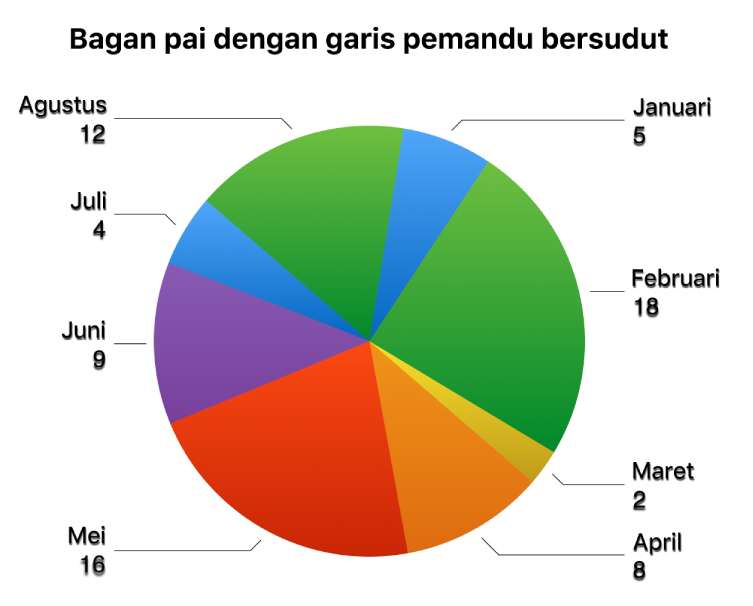
Untuk bagan sebar dan gelembung: Ketuk Nilai di bawah Label Poin Data, lalu pilih antara nilai X atau Y. Untuk menyembunyikan label nilai, ketuk Tidak Ada.
Untuk mengubah lokasi label, ketuk Lokasi, lalu ketuk pilihan.
Jika bagan gelembung Anda memiliki gelembung yang tumpang tindih, Anda dapat menyalakan Tampilkan Label Di Depan agar label berhenti tertutup.
Untuk jenis bagan lainnya: Ketuk pilihan di bawah Nilai Deretan untuk menempatkan label di lokasi tertentu—seperti Bawah, Tengah, Teratas, atau Atas. Pilihan tergantung pada jenis bagan Anda.
Untuk menampilkan data bagan sebagai angka (alih-alih format data sumber), lakukan salah satu hal berikut:
Untuk bagan pai dan donat: Ketuk Format Angka, lalu ketuk untuk mematikan Sama dengan Sumber.
Untuk jenis bagan lainnya: Ketuk Label Nilai, ketuk Format Angka, lalu ketuk untuk mematikan Sama dengan Sumber.
Jika Sama dengan Sumber dinyalakan, label nilai mencocokkan format data asli di tabel.
Memodifikasi label sumbu
Anda dapat menentukan label yang muncul di sumbu, mengedit nama label, dan mengubah sudut orientasi label.
Ketuk bagan, lalu ketuk
 .
.Ketuk Gaya, lalu ketuk Label.
Lakukan salah satu hal berikut:
Memodifikasi penandaan pada sumbu Nilai (X): Ketuk Label Nilai di bawah Sumbu Nilai (X).
Memodifikasi penandaan pada sumbu Kategori (Y): Ketuk Label Nilai di bawah Sumbu Kategori (Y).
Gunakan kontrol untuk sumbu X atau Y untuk membuat penyesuaian apa pun.
Jika Anda menyalakan Nama Sumbu, Numbers akan menambahkan nama sumbu placeholder ke bagan. Untuk mengubahnya, pilih nama sumbu, lalu ketik namanya.
Untuk menambahkan teks atau label ke bagan, lihat Menambahkan teks atau judul ke objek di Numbers di iPad.